3 ວິທີປົດລັອກ Samsung Galaxy S5
28 ເມສາ 2022 • ຍື່ນໄປທີ່: ລຶບໜ້າຈໍລັອກອຸປະກອນອອກ • ວິທີແກ້ໄຂທີ່ພິສູດ ແລ້ວ
ເຈົ້າຫາກໍໄດ້ຮັບໂທລະສັບໃໝ່, ແລະຫຼັງຈາກຕັ້ງມັນຂຶ້ນ ແລະໃຊ້ມັນເປັນເວລາໜຶ່ງຫຼືສອງມື້, ເຈົ້າລືມລະຫັດຜ່ານລັອກໜ້າຈໍ ແລະບໍ່ສາມາດເຂົ້າໃຊ້ໂທລະສັບຂອງທ່ານໄດ້. ໃນຂະນະທີ່ນີ້ເປັນເລື່ອງທີ່ເກີດຂຶ້ນຫຼາຍ, ມັນຍັງບໍ່ແມ່ນຫາຍາກທີ່ລູກຂອງທ່ານໄດ້ປ່ຽນມັນໂດຍບັງເອີນໃນຂະນະທີ່ທ່ານຢູ່ຫ່າງຈາກເຮືອນ. ຫຼືດີກວ່າ, ຖ້າເຈົ້າມີສະມາດໂຟນໃໝ່, ເຈົ້າຍັງສາມາດປົດລັອກມັນເພື່ອໃຊ້ກັບຜູ້ໃຫ້ບໍລິການອື່ນໄດ້.
ຂ່າວດີ, ເຖິງແມ່ນວ່າ, ແມ່ນວ່າບໍ່ວ່າຈະມີຫຍັງເກີດຂຶ້ນ, ທ່ານສາມາດປົດລັອກ Samsung Galaxy S5 ໂດຍການດໍາເນີນຂັ້ນຕອນງ່າຍໆບໍ່ຫຼາຍປານໃດ. ດັ່ງນັ້ນ, ດ້ວຍການເວົ້າ, ນີ້ແມ່ນສາມວິທີທີ່ມີປະສິດທິພາບທີ່ສຸດທີ່ຈະປົດລັອກ Samsung Galaxy S5 ແລະໃຊ້ປະໂຫຍດສູງສຸດ.
Solution 1: ປົດລັອກ Samsung Galaxy S5/S6/S7/S8 ຫນ້າຈໍ Lock ກັບ Dr.Fone
ຖ້າຫາກທ່ານບັງເອີນໄດ້ຮັບການລັອກຫນ້າຈໍ Samsung Galaxy S5 ຂອງທ່ານ, ບໍ່ວ່າທ່ານລືມ pin / ຮູບແບບ / ລະຫັດຜ່ານຫຼືລູກຂອງທ່ານໃສ່ລະຫັດຜ່ານຜິດຫຼາຍຄັ້ງເກີນໄປ, ບໍ່ຕ້ອງຕົກໃຈ. ພວກເຮົາທຸກຄົນຮູ້ວ່າມັນເປັນການອຸກອັ່ງໃນເວລາທີ່ພວກເຮົາບໍ່ສາມາດເຂົ້າເຖິງໂທລະສັບຂອງພວກເຮົາ, ໂດຍສະເພາະໃນເວລາທີ່ພວກເຮົາຕ້ອງການໂທຫາທີ່ສໍາຄັນ. ໂຊກດີ, ມີຫຼາຍວິທີທີ່ທ່ານສາມາດພະຍາຍາມທີ່ຈະປົດລັອກ Samsung Galaxy S5 ຂອງທ່ານ. ແຕ່ບາງວິທີການຕ້ອງການທັກສະດ້ານວິຊາການຫຼືຄວາມພະຍາຍາມຫຼາຍເກີນໄປ, ເຊັ່ນ: ການນໍາໃຊ້ ADB ແລະ crashing ຫນ້າຈໍ UI ລັອກ, ຄົນອື່ນຈະລຶບຂໍ້ມູນທີ່ມີຄ່າທັງຫມົດໃນໂທລະສັບຂອງທ່ານ, ໂດຍກ່າວວ່າການຕັ້ງໂຮງງານຜະລິດຄືນໃຫມ່.
ແຕ່ຕອນນີ້ພວກເຮົາມີວິທີທີ່ງ່າຍໃນການປົດລັອກ Samsung Galaxy S5 ໂດຍບໍ່ມີການສູນເສຍຂໍ້ມູນໃດໆ. Dr.Fone - ປົດລັອກຫນ້າຈໍ (Android) ສາມາດຊ່ວຍໃຫ້ທ່ານເຂົ້າເຖິງໂທລະສັບຂອງທ່ານໄວແລະໄດ້ຢ່າງງ່າຍດາຍໂດຍບໍ່ມີການສູນເສຍຂໍ້ມູນ. ມັນບໍ່ພຽງແຕ່ມີການໂຕ້ຕອບ intuitive ຫຼາຍທີ່ງ່າຍດາຍທີ່ຈະນໍາໃຊ້, ແຕ່ມັນຍັງມາພ້ອມກັບລັກສະນະທີ່ຍິ່ງໃຫຍ່, ລວມທັງ:

Dr.Fone - ປົດລັອກໜ້າຈໍ (Android)
ເອົາ 4 ປະເພດຂອງການລັອກຫນ້າຈໍ Android ໂດຍບໍ່ມີການສູນເສຍຂໍ້ມູນ
- ມັນສາມາດເອົາສີ່ປະເພດການລັອກຫນ້າຈໍ - ຮູບແບບ, PIN, ລະຫັດຜ່ານ & fingerprints.
- ເອົາພຽງແຕ່ຫນ້າຈໍ lock, ບໍ່ມີການສູນເສຍຂໍ້ມູນໃດໆ.
- ບໍ່ມີຄວາມຮູ້ດ້ານເຕັກໂນໂລຢີທີ່ຖາມວ່າທຸກຄົນສາມາດຈັດການກັບມັນໄດ້.
- ເຮັດວຽກສໍາລັບ Samsung Galaxy S/Note/Tab series, ແລະ LG G2, G3, G4, ແລະອື່ນໆ.
ຂັ້ນຕອນເພື່ອປົດລັອກຫນ້າຈໍ lock Samsung Galaxy S5 ໃຊ້ Dr.Fone
ຂັ້ນຕອນທີ 1. ດາວນ໌ໂຫລດແລະຕິດຕັ້ງ Dr.Fone ໃນຄອມພິວເຕີຂອງທ່ານ. ຈາກນັ້ນເລືອກການປົດລັອກໜ້າຈໍຈາກທຸກເຄື່ອງມືທີ່ສະແດງ.

ຂັ້ນຕອນທີ 2. ທີ່ນີ້ເຊື່ອມຕໍ່ Samsung Galaxy S5 ຂອງທ່ານແລະເລືອກເອົາຮູບແບບໂທລະສັບຈາກບັນຊີລາຍຊື່.

ຂັ້ນຕອນທີ 3. ໃນປັດຈຸບັນທີ່ທ່ານຕ້ອງການເພື່ອຮັບປະກັນວ່າ Samsung Galaxy S5 ຂອງທ່ານແມ່ນ switched ກັບຮູບແບບການດາວໂຫຼດ. ເພື່ອເຮັດສິ່ງນີ້, ທ່ານຕ້ອງ:
- 1. ປິດ Galaxy S5 ຂອງທ່ານ.
- 2. ກົດ Volume Down ຄ້າງໄວ້, ປຸ່ມ Home ແລະປຸ່ມ Power ພ້ອມກັນ.
- 3. ເພື່ອເຂົ້າສູ່ໂຫມດດາວໂຫຼດ, ກົດປຸ່ມປະລິມານຂຶ້ນ.

ຂັ້ນຕອນທີ 4. ເມື່ອ S5 ຂອງທ່ານຢູ່ໃນຮູບແບບການດາວໂຫຼດ, Dr.Fone ຈະເລີ່ມຕົ້ນທີ່ຈະດາວນ໌ໂຫລດຊຸດການຟື້ນຕົວ.

ຂັ້ນຕອນທີ 5. ໃນຈຸດນີ້, ຂະບວນການຟື້ນຕົວຈະເລີ່ມຕົ້ນ. ຫຼັງຈາກສອງສາມນາທີ, Samsung Galaxy S5 ຂອງທ່ານຈະປິດເປີດຄືນໃໝ່ໂດຍບໍ່ມີໜ້າຈໍລັອກໃດໆ.

ສິ່ງທີ່ດີກ່ຽວກັບ Dr.Fone ແມ່ນວ່າການນໍາໃຊ້ມັນ, ທ່ານບໍ່ຈໍາເປັນຕ້ອງກັງວົນກ່ຽວກັບການສູນເສຍຂໍ້ມູນຂອງທ່ານ, ມັນເຮັດວຽກສໍາລັບ Samsung Galaxy S / Note / Tab ຊຸດ, ແລະມັນຍັງໄວຫຼາຍທີ່ຈະປົດລັອກໂທລະສັບຂອງທ່ານ. ເທິງສຸດ, ມັນງ່າຍຫຼາຍທີ່ຈະນໍາໃຊ້. ເມື່ອຄວາມຄືບຫນ້າສິ້ນສຸດລົງ, ໃນທີ່ສຸດເຈົ້າຈະສາມາດເຂົ້າເຖິງມືຖືຂອງເຈົ້າໄດ້ໂດຍບໍ່ໄດ້ຮັບການເຕືອນສໍາລັບລະຫັດຜ່ານ.
ການແກ້ໄຂ 2. ປົດລັອກ Samsung Galaxy S5 ດ້ວຍຊິມກາດຕ່າງປະເທດ
ຖ້າ Samsung Galaxy S5 ຂອງເຈົ້າຖືກຊື້ຈາກຜູ້ໃຫ້ບໍລິການເຄືອຂ່າຍ, ມັນອາດຈະເປັນການລັອກກັບຜູ້ໃຫ້ບໍລິການເຄືອຂ່າຍນັ້ນ. ສະນັ້ນ ເມື່ອທ່ານຕ້ອງການໃຊ້ອຸປະກອນຂອງທ່ານຢູ່ໃນຜູ້ໃຫ້ບໍລິການອື່ນ, ທ່ານຈະຕ້ອງປົດລັອກ SIM ກ່ອນ. ການໃຊ້ຊິມກາດຕ່າງປະເທດອາດຈະເປັນວິທີທີ່ງ່າຍທີ່ສຸດທີ່ຈະປົດລັອກ Galaxy S5 ຂອງທ່ານ.
ຂັ້ນຕອນທີ 1. ເອົາ SIM ຕ່າງປະເທດແລະໃສ່ມັນເຂົ້າໄປໃນໂທລະສັບຂອງທ່ານ. ຕໍ່ໄປ, restart Samsung Galaxy S5 ຂອງທ່ານ. ເມື່ອໂທລະສັບເປີດແລ້ວ, ໃຫ້ໄປທີ່ໜ້າປັດ ແລະພິມລະຫັດຕໍ່ໄປນີ້ໃນ *#197328640#.
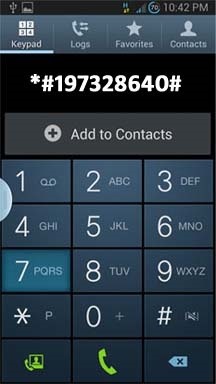
ຂັ້ນຕອນທີ 2. ໃນເວລາທີ່ທ່ານກົດຫມາຍເລກນັ້ນ, Galaxy S5 ຂອງທ່ານຈະເຂົ້າໄປໃນ Service Mode.Then ໄປທີ່ UMTS> Debug ຫນ້າຈໍ> ການຄວບຄຸມໂທລະສັບ> Network Lock> ທາງເລືອກແລະສຸດທ້າຍເລືອກ Perso SHA256 OFF.
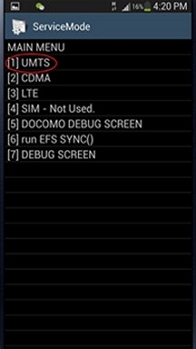
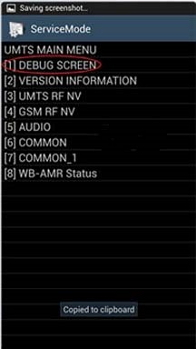
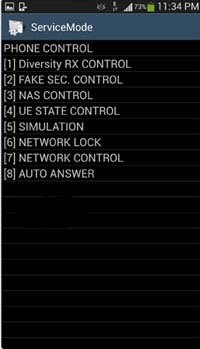
ຂັ້ນຕອນທີ 3. ສຸດທ້າຍ, ທ່ານຈະສາມາດເບິ່ງຂໍ້ຄວາມ Network Lock ໃນເມນູຕົ້ນຕໍ, ຫຼັງຈາກນັ້ນທ່ານຈະມີການເລືອກ NW Lock NV Data INITIALLIZ.
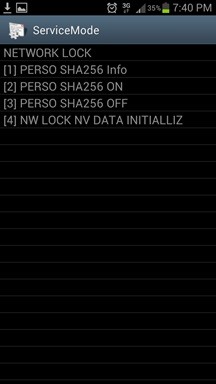
ການແກ້ໄຂ 3. ປົດລັອກ Samsung Galaxy S5 ດ້ວຍການຊ່ວຍເຫຼືອຂອງບໍລິການຂອງທ່ານ
ຫຼາຍຄົນຄົງຈະຕິດຕໍ່ກັບຜູ້ໃຫ້ບໍລິການຂອງເຂົາເຈົ້າເພື່ອປົດລັອກໂທລະສັບຂອງເຂົາເຈົ້າ. ຈົ່ງຈື່ໄວ້ວ່າຂະບວນການນີ້ອາດຈະໃຊ້ເວລາໄລຍະຫນຶ່ງ, ແລະມັນອາດຈະບໍ່ໄດ້ຮັບການແກ້ໄຂດ້ວຍການໂທຫາໂທລະສັບດຽວ. ໃນຄວາມເປັນຈິງ, ມີຫຼາຍກໍລະນີທີ່ຄົນໂທຫາຜູ້ໃຫ້ບໍລິການຂອງພວກເຂົາຫຼາຍຄັ້ງຈົນກ່ວາພວກເຂົາສາມາດປົດລັອກມືຖືຂອງພວກເຂົາໃນທີ່ສຸດ. ເໜືອກວ່ານັ້ນ, ມັນແນະນຳໃຫ້ເຈົ້າປົດລ໋ອກມືຖືກ່ອນອອກຈາກຜູ້ໃຫ້ບໍລິການ. ດັ່ງນັ້ນ, ດ້ວຍການເວົ້າ, ນີ້ແມ່ນສິ່ງທີ່ທ່ານຕ້ອງການເພື່ອປົດລັອກໂທລະສັບຂອງທ່ານໂດຍການໂທຫາຜູ້ໃຫ້ບໍລິການຂອງທ່ານ:
- ສັນຍາສໍາເລັດ.
- ລະຫັດຜ່ານຂອງເຈົ້າຂອງບັນຊີ ຫຼື SSN.
- ເບີໂທລະສັບຂອງເຈົ້າ.
- IMEI ຂອງທ່ານ.
- ເລກບັນຊີ ແລະຊື່ເຈົ້າຂອງບັນຊີ.
ຄໍາແນະນໍາຫນຶ່ງຄໍາ: ເນື່ອງຈາກຜູ້ໃຫ້ບໍລິການທຸກແມ່ນແຕກຕ່າງກັນ, ພວກເຂົາທັງຫມົດມີວິທີການແລະຂັ້ນຕອນສະເພາະໃນເວລາທີ່ມັນມາກັບການປົດລັອກໂທລະສັບ, ດັ່ງນັ້ນທ່ານຄວນເຮັດການຄົ້ນຄວ້າເລັກນ້ອຍເພື່ອຮຽນຮູ້ເພີ່ມເຕີມກ່ຽວກັບສິ່ງເຫຼົ່ານີ້. ທີ່ນີ້ເຈົ້າສາມາດຊອກຫາຄໍາແນະນໍາເພື່ອ ປົດລັອກ Samsung Galaxy Sim ກັບຜູ້ໃຫ້ບໍລິການທີ່ແຕກຕ່າງກັນ . ຕາມທີ່ຄາດໄວ້, ມັນຍັງສາມາດໃຊ້ເວລາດົນກວ່າທີ່ຈະປົດລັອກໂທລະສັບຂອງທ່ານໂດຍການໃຊ້ວິທີນີ້, ຂຶ້ນກັບເງື່ອນໄຂ ແລະເງື່ອນໄຂຂອງຂັ້ນຕອນນີ້.
ປົດລັອກ Samsung
- 1. ປົດລັອກໂທລະສັບ Samsung
- 1.1 ລືມລະຫັດຜ່ານ Samsung
- 1.2 ປົດລັອກ Samsung
- 1.3 ຂ້າມ Samsung
- 1.4 ເຄື່ອງສ້າງລະຫັດປົດລັອກ Samsung ຟຣີ
- 1.5 Samsung Unlock Code
- 1.6 ລະຫັດລັບ Samsung
- 1.7 Samsung SIM Network ປົດລັອກ PIN
- 1.8 ລະຫັດປົດລັອກ Samsung ຟຣີ
- 1.9 ການປົດລັອກ Samsung SIM ຟຣີ
- 1.10 ແອັບປົດລັອກຊິມ Galxay
- 1.11 ປົດລັອກ Samsung S5
- 1.12 ປົດລັອກ Galaxy S4
- 1.13 ລະຫັດປົດລັອກ Samsung S5
- 1.14 Hack Samsung S3
- 1.15 ປົດລັອກໜ້າຈໍລັອກ Galaxy S3
- 1.16 ປົດລັອກ Samsung S2
- 1.17 ປົດລັອກ Samsung Sim ໄດ້ຟຣີ
- 1.18 ລະຫັດປົດລັອກ Samsung S2 ຟຣີ
- 1.19 ເຄື່ອງສ້າງລະຫັດປົດລັອກ Samsung
- 1.20 ໜ້າຈໍລັອກ Samsung S8/S7/S6/S5
- 1.21 Samsung Reactivation Lock
- 1.22 ການປົດລັອກ Samsung Galaxy
- 1.23 ປົດລັອກ Samsung Lock Password
- 1.24 ຣີເຊັດໂທລະສັບ Samsung ທີ່ຖືກລັອກ
- 1.25 ຖືກລັອກອອກຈາກ S6






Bhavya Kaushik
ບັນນາທິການປະກອບສ່ວນ
ໂດຍທົ່ວໄປຄະແນນ 4.5 ( 105 ເຂົ້າຮ່ວມ)